इस गाइड में बताया गया है कि AdMob मीडिएशन का इस्तेमाल करके, LINE Ads Network से विज्ञापन लोड और दिखाए कैसे जा सकते हैं. इसमें वॉटरफ़ॉल इंटिग्रेशन के बारे में भी बताया गया है. इसमें बताया गया है कि किसी विज्ञापन यूनिट के मीडिएशन कॉन्फ़िगरेशन में LINE Ads Network को कैसे जोड़ा जाए. साथ ही, iOS ऐप्लिकेशन में LINE Ads Network SDK और अडैप्टर को कैसे इंटिग्रेट किया जाए.
LINE Ads Network के डैशबोर्ड इंटरफ़ेस में लेबल, बटन, और जानकारी जैपनीज़ भाषा में दिखती है. इस गाइड में मौजूद किसी भी स्क्रीनशॉट का अनुवाद नहीं किया गया है. हालांकि, इस गाइड के ब्यौरे और निर्देशों में, लेबल और बटन का अनुवाद हिन्दी भाषा में ब्रैकेट में दिया गया है.
इस्तेमाल किए जा सकने वाले इंटिग्रेशन और विज्ञापन फ़ॉर्मैट
LINE Ads Network के लिए मीडिएशन अडैप्टर में ये सुविधाएं उपलब्ध हैं:
| इंटिग्रेशन | |
|---|---|
| बिडिंग | |
| वॉटरफ़ॉल | |
| फ़ॉर्मैट | |
| बैनर | |
| इंटरस्टीशियल विज्ञापन | |
| इनाम वाले विज्ञापन | |
| मूल भाषा वाला | 1 |
1 बिडिंग के लिए नेटिव विज्ञापन, क्लोज़्ड बीटा में हैं. इनका ऐक्सेस पाने के लिए, अपने खाता मैनेजर से संपर्क करें.
ज़रूरी शर्तें
iOS डिप्लॉयमेंट का टारगेट 12.0 या इसके बाद का होना चाहिए
[For bidding]: To integrate all supported ad formats in bidding, use LINE Ads Network adapter 2.8.20240827.0 or higher (latest version recommended)
Google Mobile Ads SDK का नया वर्शन
मीडिएशन की प्रोसेस पूरी करें शुरुआती निर्देश
पहला चरण: LINE Ads Network के यूज़र इंटरफ़ेस (यूआई) में कॉन्फ़िगरेशन सेट अप करना
LINE Ads Network खाते के लिए साइन अप करें और लॉग इन करें.
नया ऐप्लिकेशन जोड़ना
広告枠管理 (विज्ञापन स्लॉट मैनेजमेंट) > メディア (मीडिया) पर क्लिक करें. इसके बाद, 新規作成 (Create New) पर क्लिक करें.

फ़ॉर्म भरें और 登録 (रजिस्टर करें) पर क्लिक करें.

ऐप्लिकेशन आईडी को नोट करें.

विज्ञापन प्लेसमेंट बनाना
उस ऐप्लिकेशन के आईडी पर क्लिक करें जिसमें आपको विज्ञापन प्लेसमेंट जोड़ना है. इसके बाद, 詳細 (Detail) को चुनें.

スロット 追加 (Add Slot) पर क्लिक करें.

स्लॉट के बारे में जानकारी पाने के लिए, फ़ॉर्म भरें. बिडिंग टाइप के लिए, इस स्लॉट को वॉटरफ़ॉल मीडिएशन के लिए कॉन्फ़िगर करने के लिए स्टैंडर्ड चुनें. इसके अलावा, इस स्लॉट को बिडिंग के लिए कॉन्फ़िगर करने के लिए Google SDK बिडिंग चुनें. फ़ॉर्म भरने के बाद, 登録 (Register) पर क्लिक करें.

स्लॉट आईडी को नोट करें.

app-ads.txt फ़ाइल अपडेट करना
Authorized Sellers for Apps app-ads.txt, IAB Tech Lab की एक पहल है. इसकी मदद से यह पक्का किया जा सकता है कि आपके ऐप्लिकेशन की विज्ञापन इन्वेंट्री सिर्फ़ वे ही चैनल बेचें जिन्हें आपने अनुमति दी है. विज्ञापन से मिलने वाले रेवेन्यू में ज़्यादा नुकसान न हो, इसके लिए आपको app-ads.txt फ़ाइल लागू करनी होगी.
अगर आपने अब तक ऐसा नहीं किया है, तो
अपने ऐप्लिकेशन के लिए app-ads.txt फ़ाइल सेट अप करें.
LINE Ads Network के लिए app-ads.txt लागू करने के बारे में जानने के लिए, app-ads.txt के बारे में जानकारी लेख पढ़ें.
दूसरा चरण: AdMob के यूज़र इंटरफ़ेस (यूआई) में LINE Ads Network की डिमांड सेट अप करना
अपनी विज्ञापन यूनिट के लिए मीडिएशन की सेटिंग कॉन्फ़िगर करना
आपको अपनी विज्ञापन यूनिट के लिए, मीडिएशन कॉन्फ़िगरेशन में LINE Ads Network जोड़ना होगा.
सबसे पहले, अपने AdMob खाते में साइन इन करें. इसके बाद, मीडिएशन टैब पर जाएं. अगर आपको किसी मौजूदा मीडिएशन ग्रुप में बदलाव करना है, तो उसमें बदलाव करने के लिए उस मीडिएशन ग्रुप के नाम पर क्लिक करें. इसके बाद, LINE Ads Network को विज्ञापन सोर्स के तौर पर जोड़ें पर जाएं.
नया मीडिएशन ग्रुप बनाने के लिए, मीडिएशन ग्रुप बनाएं को चुनें.
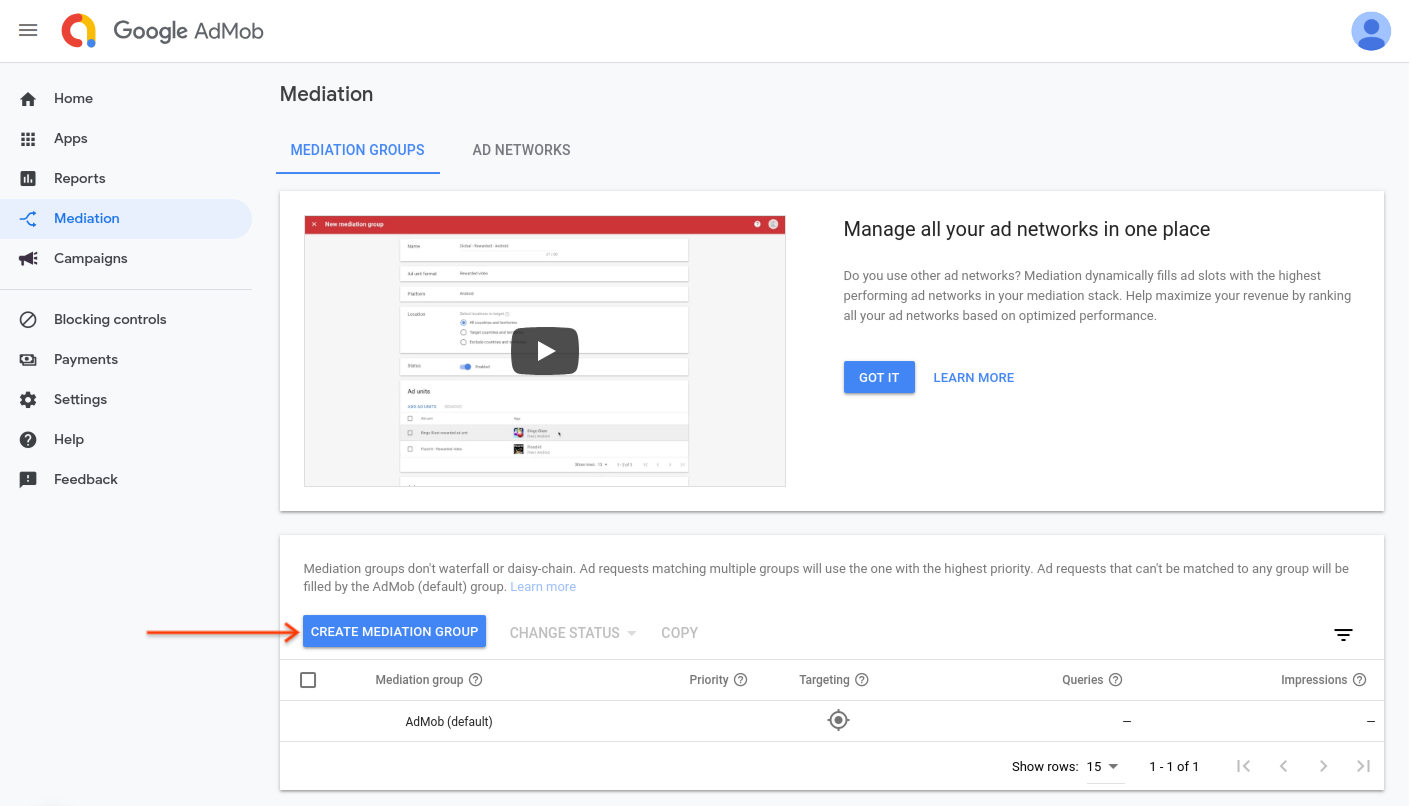
विज्ञापन का फ़ॉर्मैट और प्लैटफ़ॉर्म डालें. इसके बाद, जारी रखें पर क्लिक करें.

मीडिएशन ग्रुप को कोई नाम दें और टारगेट करने के लिए जगहें चुनें. इसके बाद, मीडिएशन ग्रुप की स्थिति को चालू है पर सेट करें. इसके बाद, विज्ञापन यूनिट जोड़ें पर क्लिक करें.

इस मीडिएशन ग्रुप को अपनी मौजूदा AdMob विज्ञापन यूनिट में से एक या उससे ज़्यादा से जोड़ें. इसके बाद, हो गया पर क्लिक करें.

अब आपको विज्ञापन यूनिट का कार्ड दिखेगा. इसमें वे विज्ञापन यूनिट दिखेंगी जिन्हें आपने चुना है:

LINE Ads Network को विज्ञापन सोर्स के तौर पर जोड़ना
बिडिंग
विज्ञापन सोर्स सेक्शन में मौजूद, बिडिंग कार्ड में जाकर, विज्ञापन सोर्स जोड़ें को चुनें. इसके बाद, LINE Ads Network चुनें .पार्टनरशिप के कानूनी समझौते पर हस्ताक्षर करने का तरीका पर क्लिक करें. इसके बाद, LINE Ads Network के साथ बिडिंग पार्टनरशिप सेट अप करें.

स्वीकार करें और सहमत हों पर क्लिक करें. इसके बाद, जारी रखें पर क्लिक करें.

अगर आपने LINE Ads Network के लिए पहले से ही मैपिंग की हुई है, तो उसे चुना जा सकता है. अगर ऐसा नहीं है, तो मैपिंग जोड़ें पर क्लिक करें.

इसके बाद, पिछले सेक्शन में मिला ऐप्लिकेशन आईडी और स्लॉट आईडी डालें. इसके बाद, हो गया पर क्लिक करें.

झरना
विज्ञापन सोर्स सेक्शन में मौजूद, वॉटरफ़ॉल कार्ड में जाकर, विज्ञापन सोर्स जोड़ें को चुनें.
LINE Ads Network को चुनें और ऑप्टिमाइज़ करें स्विच को चालू करें. LINE Ads Network के लिए, विज्ञापन सोर्स ऑप्टिमाइज़ेशन सेट अप करने के लिए, पिछले सेक्शन में दिया गया लॉगिन नाम और पासवर्ड डालें. इसके बाद, LINE Ads Network के लिए ईसीपीएम वैल्यू डालें और जारी रखें पर क्लिक करें.

अगर आपने LINE Ads Network के लिए पहले से कोई मैपिंग की हुई है, तो उसे चुना जा सकता है. अगर ऐसा नहीं है, तो मैपिंग जोड़ें पर क्लिक करें.

इसके बाद, पिछले सेक्शन में मिला ऐप्लिकेशन आईडी और स्लॉट आईडी डालें. इसके बाद, हो गया पर क्लिक करें.

तीसरा चरण: LINE Ads Network SDK और अडैप्टर इंपोर्ट करना
CocoaPods का इस्तेमाल करना (सुझाया गया)
अपने प्रोजेक्ट के Podfile में यह लाइन जोड़ें:
pod 'GoogleMobileAdsMediationLine'
कमांड लाइन से यह निर्देश चलाएं:
pod install --repo-updateमैन्युअल इंटिग्रेशन
- LINE Ads Network SDK का नया वर्शन डाउनलोड करें और उसे अपने प्रोजेक्ट में
FiveAd.frameworkलिंक करें. - बदलाव की जानकारी में दिए गए डाउनलोड लिंक से, LINE Ads Network अडैप्टर का नया वर्शन डाउनलोड करें. इसके बाद, इसे अपने प्रोजेक्ट में
LineAdapter.frameworkकरें.
चौथा चरण: ज़रूरी कोड जोड़ना
SKAdNetwork इंटिग्रेशन
अपने प्रोजेक्ट की Info.plist फ़ाइल में SKAdNetwork आइडेंटिफ़ायर जोड़ने के लिए, LINE Ads Network के दस्तावेज़ पढ़ें.
पांचवां चरण: लागू किए गए बदलावों की जांच करना
टेस्ट विज्ञापनों को चालू करना
पक्का करें कि आपने AdMob के लिए, अपने टेस्ट डिवाइस को रजिस्टर किया हो.
LINE Ads Network अडैप्टर में, LINE Ads Network के लिए टेस्ट मोड चालू करने का एक हेल्पर तरीका होता है. आपको यह विकल्प सेट करना होगा. इसके बाद ही, Google Mobile Ads SDK को शुरू करें, ताकि यह पक्का किया जा सके कि ये वैल्यू, LINE Ads Network SDK को सही तरीके से फ़ॉरवर्ड की गई हैं.
Swift
import LineAdapter
// ...
GADMediationAdapterLine.testMode = true
Objective-C
#import <LineAdapter/LineAdapter.h>
// ...
GADMediationAdapterLine.testMode = YES;
टेस्ट विज्ञापनों की पुष्टि करना
यह पुष्टि करने के लिए कि आपको LINE Ads Network से टेस्ट विज्ञापन मिल रहे हैं, विज्ञापन जांचने वाले टूल में LINE Ads Network (वॉटरफ़ॉल) विज्ञापन सोर्स का इस्तेमाल करके, विज्ञापन के किसी एक सोर्स को टेस्ट करना चालू करें.
वैकल्पिक चरण
नेटवर्क के हिसाब से पैरामीटर
LINE Ads Network अडैप्टर, अनुरोध के एक अतिरिक्त पैरामीटर के साथ काम करता है. इसे GADMediationAdapterLineExtras क्लास का इस्तेमाल करके, अडैप्टर को पास किया जा सकता है. इस क्लास में ये प्रॉपर्टी शामिल हैं:
adAudio- यह बैनर, इंटरस्टीशियल, और इनाम वाले विज्ञापनों के लिए, आवाज़ के चालू होने की डिफ़ॉल्ट स्थिति तय करता है.
यहां एक कोड का उदाहरण दिया गया है. इससे पता चलता है कि इन पैरामीटर को सेट करने वाला विज्ञापन अनुरोध कैसे बनाया जाता है:
Swift
import LineAdapter
// ...
let request = GADRequest()
let extras = GADMediationAdapterLineExtras()
extras.adAudio = GADMediationAdapterLineAdAudio.unmuted
// ...
request.register(extras)
Objective-C
#import <LineAdapter/LineAdapter.h>
// ...
GADRequest *request = [GADRequest request];
GADMediationAdapterLineExtras *extras = [[GADMediationAdapterLineExtras alloc] init];
extras.adAudio = GADMediationAdapterLineAdAudioUnmuted;
// ...
[request registerAdNetworkExtras:extras];
नेटिव विज्ञापनों का इस्तेमाल करना
विज्ञापन रेंडरिंग
LINE Ads Network अडैप्टर, GADNativeAd के लिए, नेटिव विज्ञापनों के ऐडवांस फ़ील्ड के ब्यौरे भरता है.
| फ़ील्ड | LINE Ads Network अडैप्टर की ओर से हमेशा शामिल की जाने वाली ऐसेट |
|---|---|
| हेडलाइन | |
| इमेज | |
| मुख्य भाग | |
| ऐप्लिकेशन का आइकॉन | 1 |
| कॉल-टू-ऐक्शन | |
| स्टार रेटिंग | |
| स्टोर | |
| कीमत |
1 नेटिव विज्ञापनों के लिए, LINE Ads Network SDK, ऐप्लिकेशन आइकॉन ऐसेट उपलब्ध नहीं कराता है. इसके बजाय, LINE Ads Network अडैप्टर, ऐप्लिकेशन के आइकॉन को पारदर्शी इमेज से भरता है.
गड़बड़ी के कोड
अगर अडैप्टर को LINE Ads Network से कोई विज्ञापन नहीं मिलता है, तो विज्ञापन के जवाब में हुई गड़बड़ी की जानकारी देखने के लिए, यहां दी गई क्लास में जाकर GADResponseInfo.adNetworkInfoArray का इस्तेमाल करें:
GADMediationAdapterLine
विज्ञापन लोड न होने पर, LINE Ads Network अडैप्टर से मिलने वाले कोड और उनसे जुड़े मैसेज यहां दिए गए हैं:
| गड़बड़ी का कोड | डोमेन | कारण |
|---|---|---|
| 1-10 | यह कुकी, LINE Ads Network SDK भेजता है | LINE Ads Network SDK टूल से, एसडीके टूल से जुड़ी गड़बड़ी का मैसेज मिला. ज़्यादा जानकारी के लिए, LINE Ads Network का दस्तावेज़ देखें. |
| 101 | com.google.ads.mediation.line | सर्वर के पैरामीटर अमान्य हैं. जैसे, ऐप्लिकेशन आईडी या स्लॉट आईडी मौजूद नहीं है. |
| 102 | com.google.ads.mediation.line | विज्ञापन के लिए अनुरोध किया गया साइज़, LINE Ads Network पर काम करने वाले बैनर विज्ञापन के साइज़ से मेल नहीं खाता. |
| 103 | com.google.ads.mediation.line | नेटिव विज्ञापन में, जानकारी वाले आइकॉन की इमेज ऐसेट लोड नहीं की जा सकी. |
LINE iOS Mediation Adapter के बदलावों का लॉग
वर्शन 2.9.20251119.0
- FiveAd SDK टूल के वर्शन 2.9.20251119 के साथ काम करने की पुष्टि की गई है.
इसे इनके साथ बनाया और टेस्ट किया गया है:
- Google Mobile Ads SDK का वर्शन 12.14.0.
- FiveAd SDK टूल का वर्शन 2.9.20251119.
वर्शन 2.9.20250930.0
- FiveAd SDK के वर्शन 2.9.20250930 के साथ काम करने की पुष्टि की गई.
इसे इनके साथ बनाया और टेस्ट किया गया है:
- Google Mobile Ads SDK का वर्शन 12.12.0.
- FiveAd SDK टूल का वर्शन 2.9.20250930.
वर्शन 2.9.20250912.0
- अब अडैप्टर, हर विज्ञापन अनुरोध से पहले FiveAd SDK को शुरू करता है.
- FiveAd SDK टूल के वर्शन 2.9.20250912 के साथ काम करने की पुष्टि की गई है.
इसे इनके साथ बनाया और टेस्ट किया गया है:
- Google Mobile Ads SDK का वर्शन 12.11.0.
- FiveAd SDK टूल का वर्शन 2.9.20250912.
वर्शन 2.9.20250512.0
- अब इसके लिए, iOS 13.0 या इसके बाद का वर्शन होना ज़रूरी है.
- FiveAd SDK टूल के वर्शन 2.9.20250512 के साथ काम करने की पुष्टि की गई है.
इसे इनके साथ बनाया और टेस्ट किया गया है:
- Google Mobile Ads SDK का वर्शन 12.4.0.
- FiveAd SDK टूल का वर्शन 2.9.20250512.
वर्शन 2.9.20241106.3
- उस समस्या को ठीक किया गया है जिसमें
GADMediationAdapterLine.hएक सार्वजनिक हेडर नहीं था. -fobjc-arcऔर-fstack-protector-allफ़्लैग चालू किए गए हैं.- विज्ञापन के लोड होने के बाद, बिडिंग के लिए बैनर विज्ञापन के साइज़ की पुष्टि करने की सुविधा हटा दी गई है.
- वॉटरफ़ॉल बैनर विज्ञापन, लोड होने के बाद भी बैनर विज्ञापन के साइज़ की जांच करते रहेंगे.
इसे इनके साथ बनाया और टेस्ट किया गया है:
- Google Mobile Ads SDK का वर्शन 12.2.0.
- FiveAd SDK टूल का वर्शन 2.9.20241106.
वर्शन 2.9.20241106.2
GADMediationAdapterLine.testModeप्रॉपर्टी जोड़ी गई है. इससे यह पता चलेगा कि FiveAd SDK को टेस्ट मोड में शुरू किया जाना चाहिए या नहीं. Google Mobile Ads SDK को शुरू करने से पहले, इस फ़्लैग को सेट करना ज़रूरी है.- FiveAd SDK को शुरू करने से पहले, FiveAd SDK के शुरू होने की स्थिति की जांच करने की सुविधा हटा दी गई है.
- नेटिव विज्ञापन की ऐसेट डाउनलोड करने से पहले, नेटिव विज्ञापन की स्थिति की जांच करने की सुविधा हटा दी गई है.
- अब इसके लिए, Google Mobile Ads SDK का 12.0.0 या इसके बाद का वर्शन ज़रूरी है.
इसे इनके साथ बनाया और टेस्ट किया गया है:
- Google Mobile Ads SDK का वर्शन 12.0.0.
- FiveAd SDK टूल का वर्शन 2.9.20241106.
वर्शन 2.9.20241106.1
- बैनर विज्ञापनों पर बिडिंग के लिए, विज्ञापन लोड करने वाले नए एपीआई का इस्तेमाल करने के लिए अडैप्टर को अपडेट किया गया.
- बिडिंग इंटरस्टीशियल विज्ञापनों के लिए, विज्ञापन इवेंट को सही तरीके से फ़ॉरवर्ड करने में आ रही समस्या को ठीक किया गया है.
इसे इनके साथ बनाया और टेस्ट किया गया है:
- Google Mobile Ads SDK का वर्शन 11.12.0.
- FiveAd SDK टूल का वर्शन 2.9.20241106.
वर्शन 2.9.20241106.0
- इस बात की पुष्टि की गई है कि यह SDK टूल, FiveAd SDK के 2.9.20241106 वर्शन के साथ काम करता है.
इसे इनके साथ बनाया और टेस्ट किया गया है:
- Google Mobile Ads SDK का वर्शन 11.12.0.
- FiveAd SDK टूल का वर्शन 2.9.20241106.
वर्शन 2.8.20240827.1
CFBundleShortVersionStringको अपडेट किया गया है. अब इसमें चार के बजाय तीन कॉम्पोनेंट होंगे.
इसे इनके साथ बनाया और टेस्ट किया गया है:
- Google Mobile Ads SDK का वर्शन 11.10.0.
- FiveAd SDK टूल का वर्शन 2.8.20240827.
वर्शन 2.8.20240827.0
- FiveAd SDK के 2.8.20240827 वर्शन के साथ काम करने की पुष्टि की गई है.
- बैनर, इंटरस्टीशियल, इनाम वाले, और नेटिव विज्ञापन फ़ॉर्मैट के लिए बिडिंग की सुविधा जोड़ी गई.
इसे इनके साथ बनाया और टेस्ट किया गया है:
- Google Mobile Ads SDK का वर्शन 11.8.0.
- FiveAd SDK टूल का वर्शन 2.8.20240827.
वर्शन 2.8.20240612.0
- GADVideoOptions के ज़रिए नेटिव विज्ञापन के लिए ऑडियो कंट्रोल जोड़ा गया.
- FiveAd SDK के 2.8.20240612 वर्शन के साथ काम करने की पुष्टि की गई है.
इसे इनके साथ बनाया और टेस्ट किया गया है:
- Google Mobile Ads SDK का वर्शन 11.5.0.
- FiveAd SDK टूल का वर्शन 2.8.20240612.
वर्शन 2.7.20240411.0
- FiveAd SDK के वर्शन 2.7.20240411 के साथ काम करने की पुष्टि की गई है.
इसे इनके साथ बनाया और टेस्ट किया गया है:
- Google Mobile Ads SDK का वर्शन 11.3.0.
- FiveAd SDK टूल का वर्शन 2.7.20240411.
वर्शन 2.7.20240318.0
- इस SDK टूल के वर्शन 2.7.20240318 के साथ काम करने की पुष्टि की गई है.
इसे इनके साथ बनाया और टेस्ट किया गया है:
- Google Mobile Ads SDK का वर्शन 11.2.0.
- FiveAd SDK टूल का वर्शन 2.7.20240318.
वर्शन 2.7.20240214.1
- अब इसके लिए, iOS 12.0 या इसके बाद का वर्शन होना ज़रूरी है.
- अब इसके लिए, Google Mobile Ads SDK का 11.0 या इसके बाद का वर्शन ज़रूरी है.
LineAdapter.xcframeworkमें मौजूद फ़्रेमवर्क मेंInfo.plistशामिल है.
इसे इनके साथ बनाया और टेस्ट किया गया है:
- Google Mobile Ads SDK का वर्शन 11.0.1.
- FiveAd SDK का वर्शन 2.7.20240214.
वर्शन 2.7.20240214.0
- FiveAd SDK टूल के वर्शन 2.7.20240214 के साथ काम करने की पुष्टि की गई है.
इसे इनके साथ बनाया और टेस्ट किया गया है:
- Google Mobile Ads SDK का वर्शन 11.0.1.
- FiveAd SDK का वर्शन 2.7.20240214.
वर्शन 2.7.20240126.0
- इस बात की पुष्टि की गई है कि यह SDK टूल, FiveAd SDK के वर्शन 2.7.20240126 के साथ काम करता है.
- FiveAd SDK के नए डेलिगेट प्रोटोकॉल के साथ, अडैप्टर को लागू करने की प्रोसेस को अपडेट किया गया.
इसे इनके साथ बनाया और टेस्ट किया गया है:
- Google Mobile Ads SDK का वर्शन 10.14.0.
- FiveAd SDK टूल का वर्शन 2.7.20240126.
वर्शन 2.7.20231115.0
- FiveAd SDK के वर्शन 2.7.20231115 के साथ काम करने की पुष्टि की गई है.
- मॉड्यूलमैप में
GADMediationAdapterLineExtrasहेडर शामिल किया गया है.
इसे इनके साथ बनाया और टेस्ट किया गया है:
- Google Mobile Ads SDK का वर्शन 10.14.0.
- FiveAd SDK टूल का वर्शन 2.7.20231115.
वर्शन 2.6.20230609.1
- बैनर, इंटरस्टीशियल, और इनाम वाले विज्ञापन के पहली बार दिखने पर, उसकी शुरुआती ऑडियो स्थिति को मैनेज करने के लिए
GADMediationAdapterLineAudioStateजोड़ा गया है.
इसे इनके साथ बनाया और टेस्ट किया गया है:
- Google Mobile Ads SDK का वर्शन 10.14.0.
- FiveAd SDK टूल का वर्शन 2.6.20230609.
वर्शन 2.6.20230609.0
- शुरुआती रिलीज़!
- बैनर, इंटरस्टीशियल, इनाम वाले, और नेटिव विज्ञापन फ़ॉर्मैट के लिए वॉटरफ़ॉल की सुविधा जोड़ी गई.
- FiveAd SDK के वर्शन 2.6.20230609 के साथ काम करने की पुष्टि की गई है.
इसे इनके साथ बनाया और टेस्ट किया गया है:
- Google Mobile Ads SDK का वर्शन 10.9.0.
- FiveAd SDK टूल का वर्शन 2.6.20230609.

